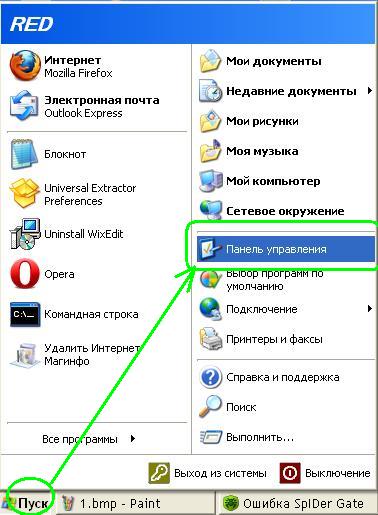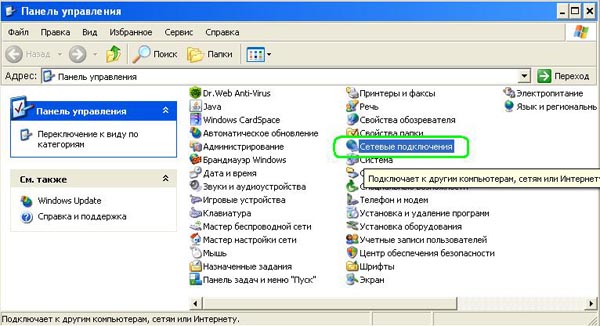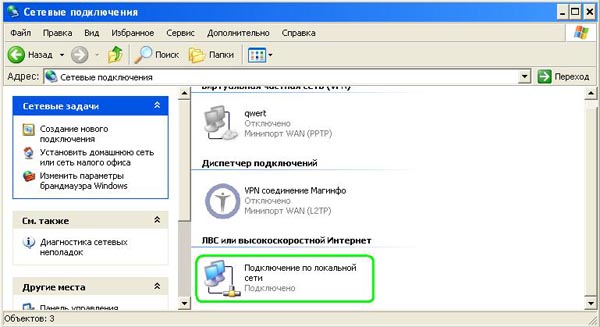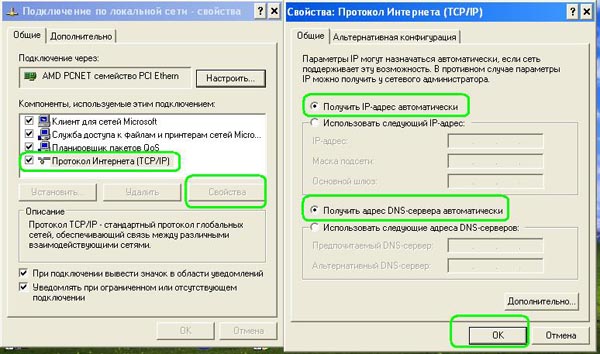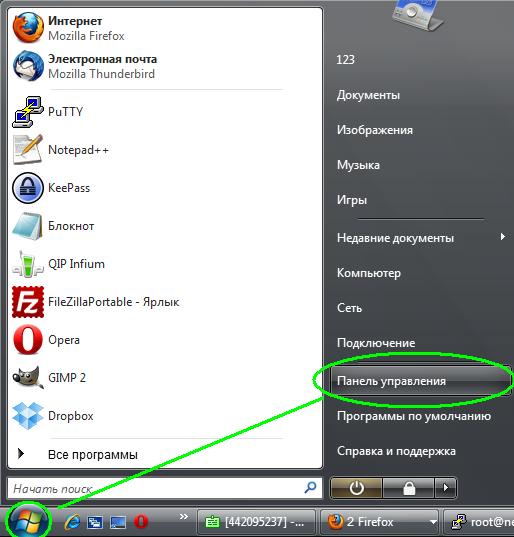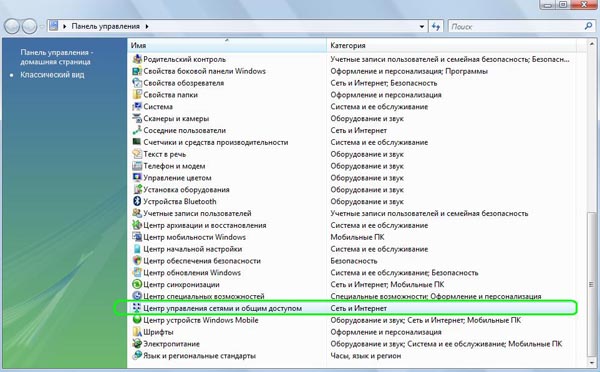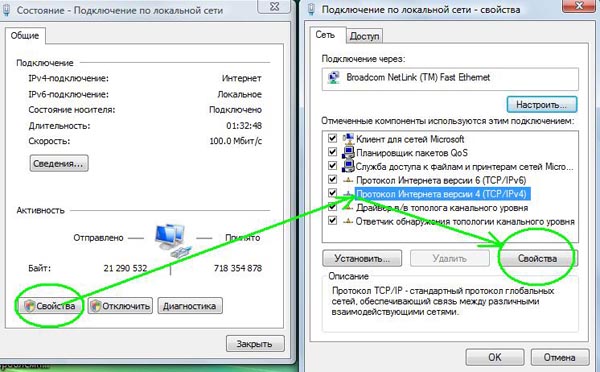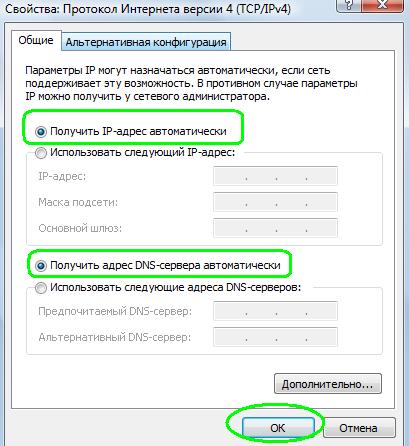Практически все файерволы, такие как Agnitum Outpost и Kaspersky Internet Security по умолчанию блокируют IPTV (мультикаст), так как считают его атакой. В общем случае необходимо разрешить в системных правилах протокол IGMP (протокол управления подключениями к мультикаст-группам) и разрешить плееру любую TCP-активность (для скачивания списков каналов и телепрограммы) и UDP-активность (непосредственно для IPTV).
Встроенный фаервол Windows 7
- Откройте панель управления, выберите пункт "Система и безопасность"
- Выберите пункт "Брендмауэр Windows"
- В меню слева нажмите на ссылку "Разрешить запуск программы или компонента через брандмауэр Windows".
- Нажмите кнопку "Разрешить другую программу...".
- В окне "Добавление программы" нажмите кнопку "Обзор".
- Найдите файл IpTvPlayer.exe (по стандарту C:\Program Files\TTK Player) и нажмите "Открыть".
- Выберите только, что добавленный в список IP-TV player и нажмите "Добавить" и в окне "Разрешенные программы" нажмите ОК
Kaspersky Internet Security (вариант 1)
- Откройте Kaspersky Internet Security, вверху справа нажмите ссылку "Настройка"
- В окне "Настройка" слева в списке выберите пункт "Угрозы и исключения"
- В правом окне в поле "Исключения" нажмите кнопку "Настройка"
- В открывшемся окне "Доверенная зона" выберите вкладку "Доверенные программы" и нажмите на ссылку "Добавить"
- В контектстном меню выберите "Обзор", найдите файл IpTvPlayer.exe и нажмите "Открыть"
- В окне "Исключения для программы" поставьте галочки напротив всех пунктов и нажмите "ОК" во всех окнах
Kaspersky Internet Security (вариант 2)
- Настройка → Сетевой экран → Система фильтрации → Настройка → Правила для приложений
- Нажмите добавить и укажите путь к IpTvPlayer.exe
- Нажмите кнопку "Шаблон" и выберите "Разрешить всё"
- Перейдите на вкладку "Правила для пакетов"
- Создайте правило "Разрешать входящие и исходящие IGMP/RGMP пакеты"
Dr.Web Security Space
- Найдите в системном трее значок Dr.Web и нажмите правой кнопкой
- В меню выберите Firewall → Настройки, перейдите в раздел "Приложения"
- Если пункт IpTvPlayer.exe в списке уже есть, то выделите и нажмите "Изменить", если нет, то нажмите "Создать" и укажите путь к IpTvPlayer.exe
- Выберите тип правила "Разрешать всё", нажмите OK
- Снова найдите в системном трее значок Dr.Web и нажмите правой кнопкой
- В меню выберите SpIDer Guard → Настройки, перейдите в раздел "Исключения"
- В поле "Список исключаемых путей и файлов" введите "iptvplayer*.ini", нажмите "Добавить" и OK
ESET Smart Security
- Зайдите в меню "Дополнительные настройки" нажатием "F5" или "Настройки → Дополнительные настройки"
- Слева в меню перейдите в раздел "Персональный файервол", в секции "Режим фильтрации" выберите "Интерактивный режим"
- Слева в меню перейдите в раздел "Правила и зоны, в секции "Редактор правил и зон" нажмите кнопку "Настройки"
- Создайте правило для протокола "IGMP": "Имя" - любое слово, "Направление" - любое, "Действие" - разрешить, "Протокол" - IGMP
- Везде нажмите "ОК" и закройте программу, она остается висеть в трее
- Запустите плеер и NOD32 попросит действие
- Поставьте галочку "Запомнить действие(создать правило)
- Откройте "Расширенные параметры" и нажмите кнопку "Пользовательское правило": "Направление" - любое, "Действие" - разрешить
- Нажмите ОК
Outpost Firewall
- Нажмите кнопку Настройки на верхней панели окна Outpost
- Перейдите в раздел "Правила для приложений", нажмите кнопку Добавить
- Укажите путь к IpTvPlayer.exe, нажмите кнопку Редактировать, отметьте "Разрешать все действия", нажмите OK
- Перейдите в раздел "Сетевые правила", нажмите кнопку "Системные правила", перейдите во вкладку "Низкоуровневые правила"
- Cнимите галочку с правила Block IGMP
- Создайте правило "Где протокол IP и IP-протокол IGMP. Разрешить эти данные"
Старые версии Outpost Firewall
- Меню Параметры → Приложения → Доверенные приложения → Добавить...
- Укажите путь к IpTvPlayer.exe
- Перейдите на вкладку Системные и в секции "Глобальные правила и доступ к rawsockets" нажмите на кнопку Параметры
- Снимите галочку с правила Block IGMP
- Создайте правило "Где протокол IP и IP-протокол IGMP. Разрешить эти данные"
Comodo Firewall
- Защита → Монитор приложений: Укажите путь к IpTvPlayer.exe, выберите "Любой родитель", установите галочку "Разрешить любые действия этому приложению"
- Защита → Сетевой монитор: Выберите "Протокол: IP", перейдите на вкладку "Детали IP" и выберите "Протокол IP: IGMP". Переместите новое правило на одну позицию выше, так, чтобы оно было до правила "Блокировать и занести в журнал
Необходимо обязательно указывать в плеере рабочую сетевую карту (подключение по локальной сети, а не VPN или wifi). При первом запуске плеер автоматически выберет первую сетевую карту. Сменить сетевую карту можно так: Настройки → Общие → Сетевой интерфейс